प्रश्न
समस्या: Windows अद्यतन त्रुटि कोड 0xC1900101 - 0x4001E को कैसे ठीक करें?
मैं उस दिन से विंडोज़ को अपडेट करने की कोशिश कर रहा हूं जब विंडोज 10 एनिवर्सरी अपडेट आया था, लेकिन अपडेट मेरे काम नहीं आया। मैंने विंडोज अपडेट टूल का उपयोग करने की कोशिश की है, लेकिन एक त्रुटि कोड 0xC1900101 - 0x4001E प्राप्त हुआ है और सिस्टम को अपडेट चलाने से पहले वापस राज्य में वापस कर दिया गया है। कोई विचार आगे क्या करना है?
हल उत्तर
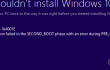
0xC1900101 त्रुटि से संबंधित विभिन्न प्रश्न Microsoft और Windows 10 मंचों पर प्रसारित हो रहे हैं। इस बग की कई किस्में हैं, जिनमें शामिल हैं 0xC1900101 - 0x4000D, 0xC1900101 - 0x30018
, और कुछ अन्य जिनके बारे में हम निकट भविष्य में चर्चा करने जा रहे हैं। इस बार, हमने देखा है कि बहुत सारे लोग a. के बारे में हंगामा कर रहे हैं त्रुटि कोड 0xC1900101 - 0x4001E. ऊपर उल्लिखित इसकी किस्मों की तरह, यह त्रुटि अभी तक एक और विंडोज 10 अपडेट त्रुटि है, जो तब होती है जब कंप्यूटर विंडोज के पुराने संस्करणों को विंडोज 10 में अपग्रेड करने का प्रयास करता है। यह अपग्रेड के लिए आईएसओ फाइल का उपयोग करने, यूएसबी ड्राइव का उपयोग करने या स्वचालित विंडोज अपडेट फ़ंक्शन चलाने दोनों के लिए हो सकता है। आमतौर पर, इंस्टॉलेशन प्रक्रिया को सफलतापूर्वक लॉन्च किया जाता है और 90% या उससे अधिक तक निष्पादित किया जाता है, लेकिन फिर फ्रीज हो जाता है और बीएसओडी को यह कहते हुए दिखाता है:0xC1900101 - 0x4001E
PRE_OOBE संचालन के दौरान त्रुटि के साथ SECOND_BOOT चरण में स्थापना विफल रही
चूंकि Microsoft ने अभी तक इस मुद्दे को स्वीकार नहीं किया है, इसलिए इसका कोड स्पष्ट नहीं किया गया है। हम केवल अनुमान लगा सकते हैं कि 0xC1900101 - 0x4001E त्रुटि दूषित अद्यतन फ़ाइलों, वर्तमान में चल रहे विंडोज 10 संस्करण पर कुछ विसंगतियों, ओएस और एंटीवायरस के विरोध, लापता अपडेट और इसी तरह की समस्याओं से ट्रिगर हो सकता है। फिर भी, हमने उन सुधारों की एक सूची एकत्र की है जिनका सामना जिन लोगों ने किया है 0xC1900101 - 0x4001E बग कोशिश की है और मंजूरी दे दी है। इस प्रकार, आपको निम्नलिखित सुधारों का प्रयास करना चाहिए:
विंडोज अपडेट एरर कोड 0xC1900101 - 0x4001E को कैसे ठीक करें?
क्षतिग्रस्त सिस्टम को ठीक करने के लिए, आपको का लाइसेंस प्राप्त संस्करण खरीदना होगा रीइमेज रीइमेज.
यदि आपने विंडोज 10 को अपग्रेड करने का प्रयास किया है, लेकिन प्रक्रिया विफल हो गई है 0xC1900101 - 0x4001E त्रुटि, हमारी सिफारिश यह जांचने की होगी कि वर्तमान विंडोज संस्करण में किस प्रकार की समस्याएं छिपी हुई हैं। इस उद्देश्य के लिए, आप इसके साथ स्कैन चलाने का प्रयास कर सकते हैं रीइमेजमैक वॉशिंग मशीन X9. यह एक पीसी ऑप्टिमाइज़ेशन टूल है, जो सिस्टम को पूरी तरह से जांचने और रजिस्ट्री समस्याओं, दूषित सिस्टम फ़ाइलों और इसी तरह का पता लगाने में सक्षम है। यदि स्कैन ने मदद नहीं की, तो अपने एंटी-वायरस को अक्षम करने का प्रयास करें। यह टास्कबार पर अपने एंटीवायरस के आइकन पर राइट-क्लिक करके और बाहर निकलें/छोड़ें का चयन करके किया जा सकता है।
यदि आपने विंडोज अपडेट का उपयोग करके अपडेट को चलाने की कोशिश की है, लेकिन इससे कोई फायदा नहीं हुआ है, तो आपको एक बनाने की जोरदार सलाह दी जाती है मीडिया निर्माण उपकरण और अद्यतन को मैन्युअल रूप से स्थापित करें। इस उद्देश्य के लिए, आपको यह करना होगा:
- डाउनलोड करें मीडिया क्रिएटियो टूल आधिकारिक माइक्रोसॉफ्ट की वेबसाइट से।
- पर क्लिक करें ।प्रोग्राम फ़ाइल फ़ाइल और क्लिक करें टी एंड सी स्वीकार करें।
- अगली स्क्रीन पर, चुनें स्थापना मीडिया बनाएँ दूसरे पीसी के लिए।
- भाषा, वास्तुकला और संस्करण का चयन करें।
- अब बनाने के लिए USB फ्लैश ड्राइव और ISO फाइल को चुनें। चुनते हैं उ स बी फ्लैश ड्राइव और ऐसा USB प्लग इन करें जिसमें कम से कम 8 GB खाली स्थान हो।
- उसके बाद, यूएसबी ड्राइव खोलें और दबाएं अगला. मीडिया क्रिएशन टूल अब अपडेट को डाउनलोड करेगा।
- जब डाउनलोड पूरा हो जाता है, तो आपको एक उत्पाद कुंजी दर्ज करने के लिए कहा जाएगा, जो कि यदि आप ओएस को अपग्रेड/पुनः स्थापित कर रहे हैं तो यह अनावश्यक है।
- जब विंडोज 10 अपग्रेड इंस्टाल करने के लिए तैयार हो, तो चुनें परिवर्तन व्यक्तिगत फ़ाइलें या ऐप्स रखें, केवल व्यक्तिगत फ़ाइलें रखें, या कुछ भी नहीं सेट करने के लिए।
- अंत में, चुनें इंस्टॉल. एक बार समाप्त होने के बाद, सिस्टम पुनरारंभ हो जाएगा।
यदि आपने मीडिया क्रिएशन टूल का उपयोग करने की कोशिश की है, तो इससे मदद नहीं मिली, तो अपराधी सिस्टम से संबंधित मुद्दे हो सकते हैं।
विकल्प 1। सिस्टम अपडेट स्थापित करें
- खुला हुआ समायोजन और चुनें सिस्टम और सुरक्षा।
- पाना विंडोज अपडेट और क्लिक करें अद्यतन के लिए जाँच।
- खोज परिणामों से सभी आइटम चुनें और क्लिक करें अद्यतनों को स्थापित करें।
- अपने पीसी को पुनरारंभ करें
विकल्प 2। एसएफसी/स्कैनो चलाएं
- क्लिक विन कुंजी + एस, प्रकार अध्यक्ष एवं प्रबंध निदेशक खोज बॉक्स में, और दबाएं दर्ज।
- कमांड प्रॉम्प्ट पर राइट-क्लिक करें और चुनें व्यवस्थापक के रूप में चलाएं।
- प्रकार एसएफसी / स्कैनो और दबाएं दर्ज।
- सिस्टम को स्वचालित रूप से मरम्मत करने दें।
- उसके बाद, सिस्टम को रिबूट करें।
विकल्प 3. सिस्टम पुनर्स्थापना बिंदु का उपयोग करें
- प्रकार एक पुनर्स्थापना बनाएँ खोज बार में इंगित करें और खोज परिणामों पर क्लिक करें।
- चुनते हैं प्रणाली सुरक्षा, क्लिक सिस्टम रेस्टोर, और दबाएं अगला।
- अंतिम का चयन करें बहाल बिंदु जिसे आपने बनाया है और फिर क्लिक करें अगला।
- क्लिक खत्म हो और सिस्टम के बहाल होने की प्रतीक्षा करें। उसके बाद, सिस्टम को पुनरारंभ करें।
नोट: आखिरी तरीका तभी काम करेगा जब आपने पहले सिस्टम रिस्टोर प्वाइंट बनाया हो। यदि आपने नहीं किया, तो यह स्वाभाविक है कि सिस्टम किसी भी सेटिंग को पुनर्स्थापित नहीं कर सकता है।
अपनी त्रुटियों को स्वचालित रूप से सुधारें
ugetfix.com टीम उपयोगकर्ताओं को उनकी त्रुटियों को दूर करने के लिए सर्वोत्तम समाधान खोजने में मदद करने के लिए अपना सर्वश्रेष्ठ प्रयास कर रही है। यदि आप मैन्युअल मरम्मत तकनीकों के साथ संघर्ष नहीं करना चाहते हैं, तो कृपया स्वचालित सॉफ़्टवेयर का उपयोग करें। सभी अनुशंसित उत्पादों का हमारे पेशेवरों द्वारा परीक्षण और अनुमोदन किया गया है। आप अपनी त्रुटि को ठीक करने के लिए जिन टूल का उपयोग कर सकते हैं, वे नीचे सूचीबद्ध हैं:
प्रस्ताव
अभी करो!
फिक्स डाउनलोड करेंख़ुशी
गारंटी
अभी करो!
फिक्स डाउनलोड करेंख़ुशी
गारंटी
यदि आप रीइमेज का उपयोग करके अपनी त्रुटि को ठीक करने में विफल रहे हैं, तो सहायता के लिए हमारी सहायता टीम से संपर्क करें। कृपया, हमें उन सभी विवरणों के बारे में बताएं जो आपको लगता है कि हमें आपकी समस्या के बारे में पता होना चाहिए।
यह पेटेंट मरम्मत प्रक्रिया 25 मिलियन घटकों के डेटाबेस का उपयोग करती है जो उपयोगकर्ता के कंप्यूटर पर किसी भी क्षतिग्रस्त या गुम फ़ाइल को प्रतिस्थापित कर सकती है।
क्षतिग्रस्त सिस्टम को ठीक करने के लिए, आपको का लाइसेंस प्राप्त संस्करण खरीदना होगा रीइमेज मैलवेयर हटाने का उपकरण।

पूरी तरह से गुमनाम रहने के लिए और आईएसपी और को रोकने के लिए जासूसी से सरकार आप पर, आपको नियोजित करना चाहिए निजी इंटरनेट एक्सेस वीपीएन. यह आपको सभी सूचनाओं को एन्क्रिप्ट करके पूरी तरह से गुमनाम रहते हुए इंटरनेट से जुड़ने की अनुमति देगा, ट्रैकर्स, विज्ञापनों के साथ-साथ दुर्भावनापूर्ण सामग्री को भी रोकेगा। सबसे महत्वपूर्ण बात यह है कि आप उन अवैध निगरानी गतिविधियों को रोकेंगे जो एनएसए और अन्य सरकारी संस्थान आपकी पीठ पीछे कर रहे हैं।
कंप्यूटर का उपयोग करते समय किसी भी समय अप्रत्याशित परिस्थितियां हो सकती हैं: यह बिजली कटौती के कारण बंद हो सकता है, a ब्लू स्क्रीन ऑफ डेथ (बीएसओडी) हो सकता है, या जब आप कुछ समय के लिए चले गए तो मशीन को यादृच्छिक विंडोज अपडेट मिल सकता है मिनट। परिणामस्वरूप, आपका स्कूलवर्क, महत्वपूर्ण दस्तावेज़ और अन्य डेटा खो सकता है। प्रति की वसूली खोई हुई फ़ाइलें, आप उपयोग कर सकते हैं डेटा रिकवरी प्रो - यह उन फ़ाइलों की प्रतियों के माध्यम से खोज करता है जो अभी भी आपकी हार्ड ड्राइव पर उपलब्ध हैं और उन्हें जल्दी से पुनर्प्राप्त करता है।